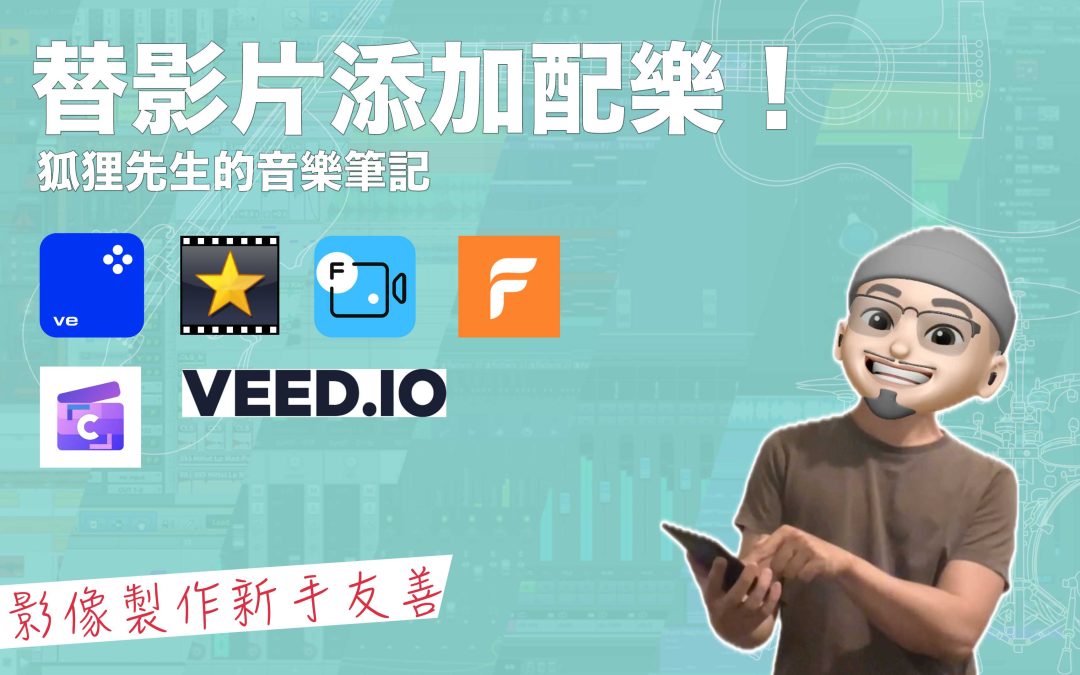現在已經進入影片資訊爆炸的時代,影片製作的需求變得越來越普及,不論你是經營自媒體或是想記錄自己的生活;都會接觸到使用影片來紀錄,並上傳到平台跟受眾或朋友分享的機會。
影片加音樂的奇幻魔力。
如果想要讓影片更生動,讓觀眾願意持續看下去…幫你的影片加入音樂是非常重要的。即便是相同的影片,配上不同的音樂後,整體的情緒氛圍也會截然不同。然而如果一段影片完全沒有背景音樂;根據統計有很大的機率會讓觀眾中途抽離、選擇停止觀看。這也就是為什麼 YouTube 跟 Instagram、Facebook 開始提供坎入版權音樂服務的原因。
6款免費幫影片加入音樂的影像製作軟體
無論你是在 Windows 或 macOS 平台上,以下這六款影片製作軟體都可以幫助你將影片加入錄音檔、添加影片配樂..並在最後將影片音軌合併後輸出成不同規格的影音檔案,滿足你在影像製作時的影片配樂需求。
電腦版 – 影像製作軟體推薦
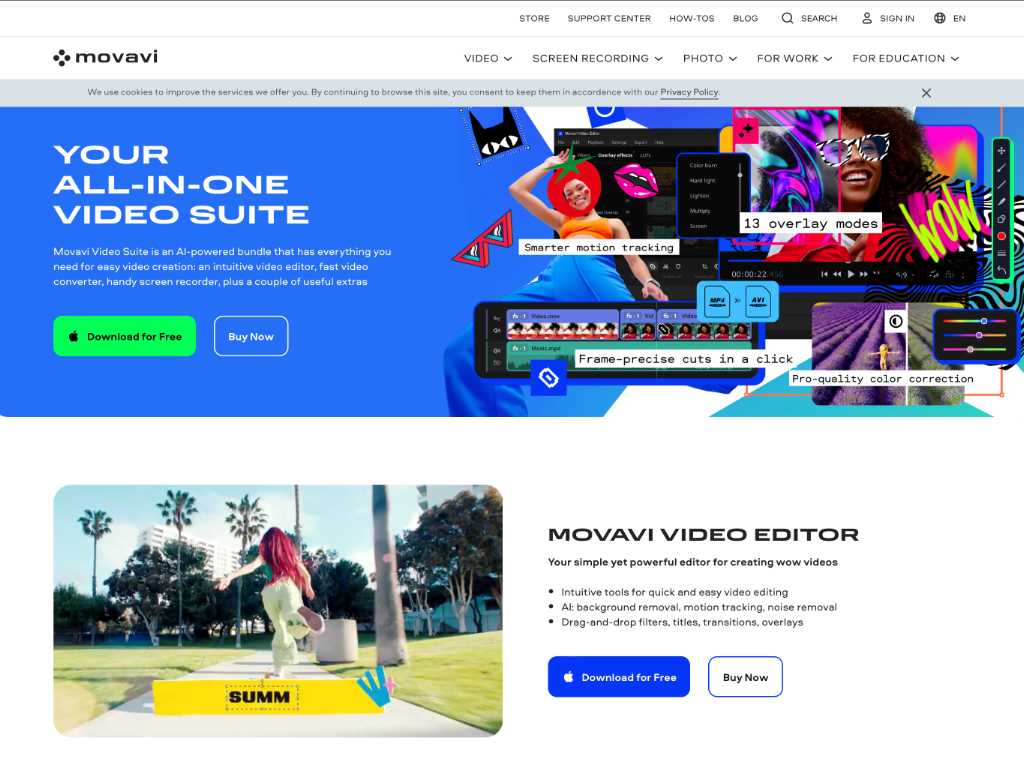
Movavi Video Editor ( 單機版軟體 )
Movavi Video Editor 是一款用於影片製作的軟體,適合初學者和有業餘影像製作需求的人使用。它的操作介面簡單直觀,提供影像素材彙整、影片旋轉、片段修剪、影片音軌合併,以及添加文字、轉場特效等。
優點:
- 使用直觀、適合初學者
- 支援多種影片輸出格式
- 提供音樂素材
- 提供多種轉場特效與標題文字樣式
缺點:
- 免費版本在影片輸出時會有水印
- 60 秒的影片或 1/2 音訊長度的限制
- 在匯出影片時無法使用的某些進階功能
- 對於較專業用戶可能會覺得功能有點少
( 例如:快捷鍵較少、無法自定義 )
支援的作業系統環境:Windows (7 / 8 / 10 / 11) / Mac
如何使用 Movavi Video Editor 幫影片添加背景音樂
為影像添加音樂的步驟如下:
- 匯入影像素材檔案
- 可各別調整分離影片音訊檔案
- 支援降噪與其他音頻效果
- 點擊右上方音符 icon 可選擇背景音樂
- 拉入下方時間軸
- 調整配樂的音量比例
- 選擇軟體右方的藍色導出按鈕即可導出影像
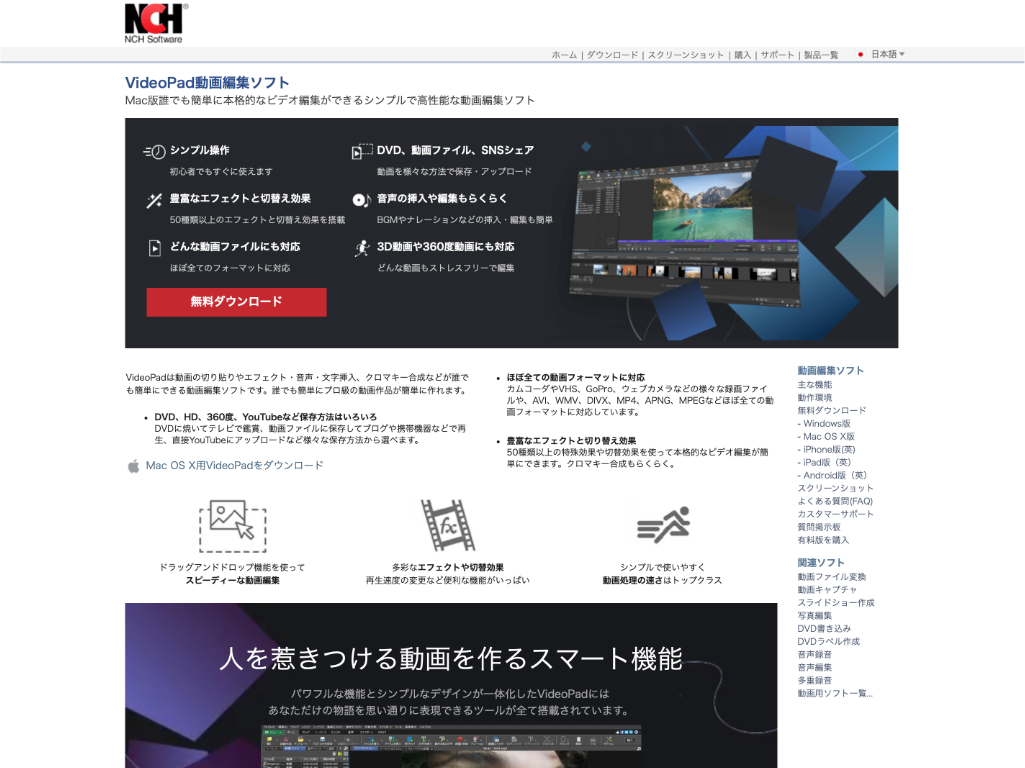
NCH VideoPad ( 單機版軟體 )
NCH VideoPad 是一款功能豐富且多用途的影片編輯軟體,適合初學者和進階使用者。它提供了多種編輯需求,包括:剪輯、合併、調整色彩、添加影像轉場特效與文字等功能。使用者可以在影片中添加背景音樂、幫影片加入錄音黨、音效,進行音頻編輯。此外,VideoPad 也提供了一些進階功能,如變速、防手震穩定、特效和動畫。
NCH VideoPad 的介面友好、簡單易用,是製作高質量影片的一個理想選擇,特別適合那些尋求更多專業編輯工具的使用者。
優點:
- 多種功能和工具
- 適合進階使用者
- 支援50種以上的特效
- 處理速度
- 界面友好
缺點:
- 部分功能需要付費升級
- 初學者可能需要時間熟悉
支援的作業系統環境:Windows10 / Mac OS X / iPhone / iPad
如何使用 NCH VideoPad 幫影片添加背景音樂
為影像添加音樂的步驟如下:
- 拖移影片素材到 VideoPad 軟體中
- 拖移背景音樂或是音效到軟體中
- 調整音樂長度與位置
- 調整音量比例
- 選取 File > Export Video
- 文件命名與轉出檔案格式設定
線上版 – 影像製作服務推薦
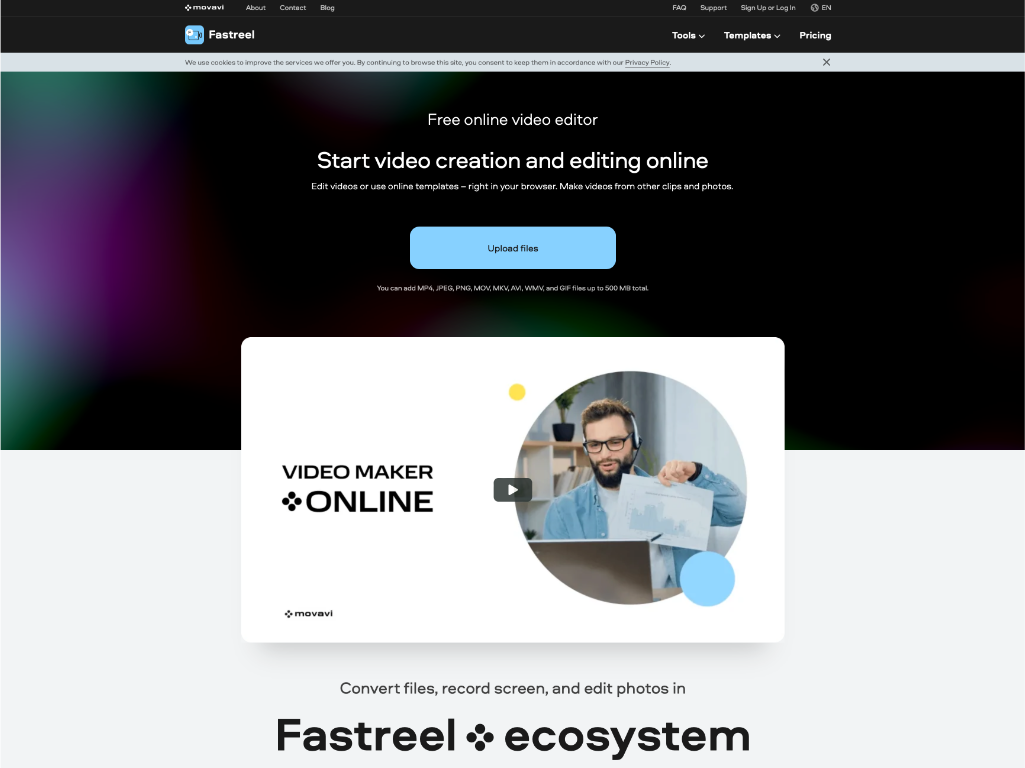
Fastreel ( 線上工具)
Fastreel是一款線上影片編輯工具,提供簡單易用的操作介面,適合初學者和偶爾需要進行影片編輯的人。作為線上影片工具,它無需下載任何程式,免安裝可直接在瀏覽器中操作。該軟體同樣提供了多種影片編輯功能,包括基本的剪輯、裁剪、添加文字、影像轉場特效等功能。此外,Fastreel 也提供免費的音樂資源庫供用戶影片添加音樂使用。
Fastreel 提供了免費與訂閱兩種服務版本。適合影片內容較短的用戶使用。
優點:
- 線上編輯,無需下載安裝
- 操作介面精簡
- 免費版本可用
缺點:
- 上傳&下載檔案頻寬會影響作業速度
- 上傳檔案限制:500 MB
- 免費版只支援 480P
- 需要連接網路
支援的作業系統環境:擁有網路與瀏覽器的電腦
如何使用 Fastreel 幫影片添加背景音樂
為影像添加音樂的步驟如下:
- 選取影像素材檔案
- 選取你的影片類型
- 等待檔案處理
- 點擊 Choose from the Music Collection 添加音樂
- 試聽音樂後點擊 Apply 加入音樂
- 調整背景音樂與影片聲音的比例
- 點擊畫面右下方的 Export Result 導出影片
- 免費版請選下方 Export Your Video in SD (480p)
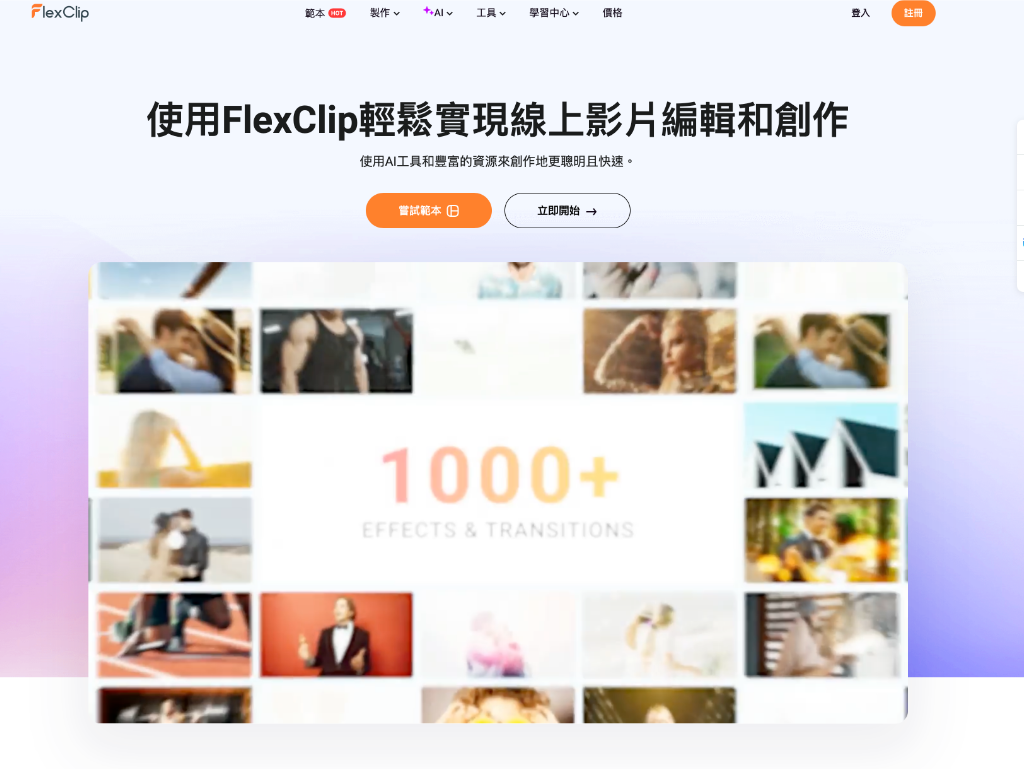
Flexclip ( 線上工具)
FlexClip 是一款線上影片編輯工具,設計簡單易用,適合初學者和偶爾需要進行影片編輯的人。用戶可以在瀏覽器中直接操作,無需下載軟體。FlexClip 提供多種編輯功能,包括剪輯套版、AI 生成自動字幕、AI 翻譯、AI 影片腳本..等功能。整體來說,FlexClip 是一款直觀且功能多樣的線上影像編輯工具,非常適合希望想快速製作影片的用戶。
優點:
- 使用直觀,適合初學者
- 提供多種範本和特效
- 免費版本可用
- 結合 AI 工具
- 線上剪輯製作降低電腦運算需求
缺點:
- 高清 1080P 以上需要付費訂閱
- 免費版本有 AI 辨識額度限制
- 需要連接網路
支援的作業系統環境:擁有網路與瀏覽器的電腦
如何使用 Flexclip 幫影片添加背景音樂
為影像添加音樂的步驟如下:
- 上傳匯入影片素材
- 將檔案拖移到下方時間線區域
- 點擊側邊欄的音頻 icon
- 試聽音樂並點擊右方 + 按鈕添加音樂
- 可調整音量與淡出、淡入時間
- 複製、調整音樂時長
- 點選右上方匯出導出影片
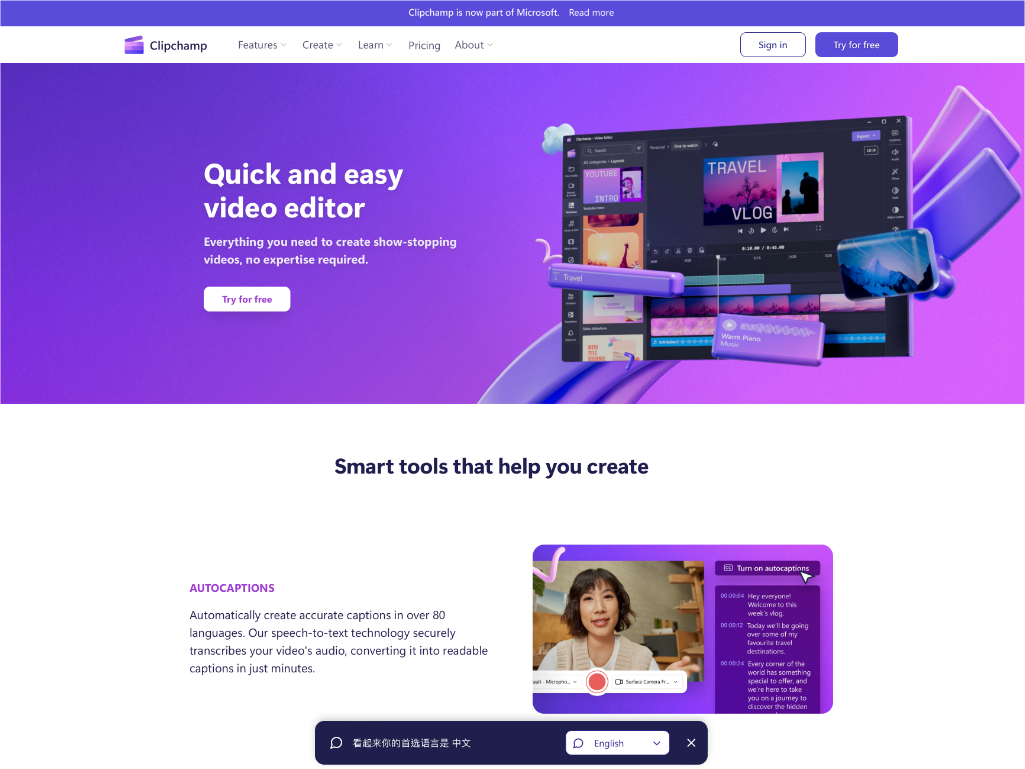
Clipchamp ( 線上工具)
Clipchamp 是一款線上影片編輯工具,適合初學者和想要快速製作影片的人。除了一樣提供了非常直覺的操作介面流程,且用戶可以直接在瀏覽器中進行常見的剪輯操作外;這款工具也提供聲音辨識、聲音替換等功能。Clipchamp 還內置了豐富的媒體素材庫,提供音樂、音效和影像素材等供用戶使用。當然,用戶也可以上傳自己的音樂和音效,在影片中進行編輯。
Clipchamp 提供免費版本,但更完整的功能與高清輸出需求還是需要付費訂閱的。
優點:
- 線上編輯、無需下載程式進行安裝
- 簡單直覺、適合初學者
- 提供內建音樂庫和特效
- 線上剪輯製作降低電腦運算需求
缺點:
- 完整的功能與高清輸出需求還是需要付費訂閱。
- 免費版本功能受限。
- 需要連接網路
- 目前不支援 Safari 瀏覽器
支援的作業系統環境:擁有網路與 Google Chrome 瀏覽器的電腦
如何使用 Clipchamp 幫影片添加背景音樂
為影像添加音樂的步驟如下:
- 拖移檔案到瀏覽器上傳影像素材
- 將檔案拉到下方時間線區域
- 點擊新增音訊
- 試聽並將音樂拖移到下方時間線區域
- 調整音樂時長與聲音大小比例(可使用快捷鍵複製貼上)
- 點擊畫面右上方會出影片(匯出時可以編輯檔案名稱)
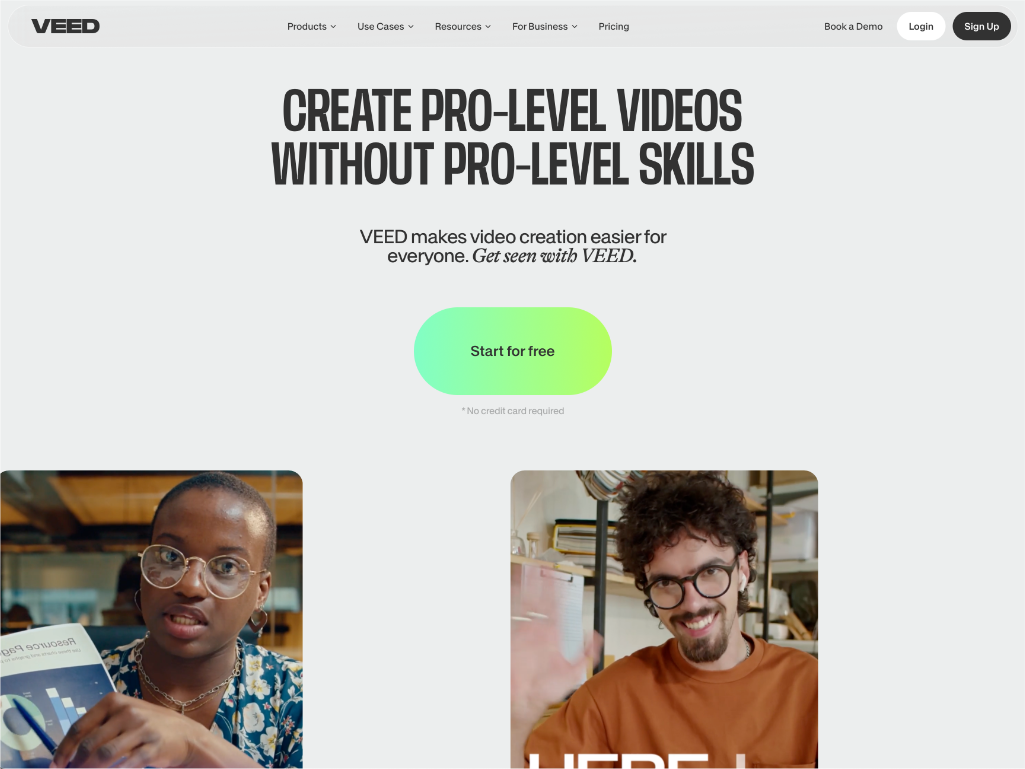
VEED.IO ( 線上工具)
VEED.IO 也是一款線上影像編輯工具,適合初學者和想要快速製作影片的人。它同樣具有簡易且直覺的操作流程,讓用戶可以直接在瀏覽器中進行操作。該款工具提供多種影片所需的基本功能、也允許用戶上傳自己的音樂和音效( 但要上傳平台的話還是需要注意是否已取得音樂版權 ;避免遭平台下架影片 )。
優點:
- 網站支援繁體中文
- 線上編輯,方便使用
- 支援多種格式輸入與輸出
- 內建音樂庫和特效
缺點:
- 免費版功能有功能限制
- 需要連接網路
如何使用 VEED.IO 幫你的影片添加背景音樂
為影像添加音樂的步驟如下:
- 填寫問卷輸入個人資料與需求
- 選擇免費體驗或訂閱方案
- 上傳影像素材
- 點選側邊欄中的 Audio 選擇音樂
- 將音樂拖移至下方時間線
- 調整影片與音樂長度
- 調整影片與背景音樂的聲音比例
- 點擊右上方的 Done 輸出影片
感謝您的閱讀與分享
以上就是6款適合影像製作新手嘗試的影線剪輯軟體。如果您電腦硬體效能不足可以考慮線上的影像編輯服務;但缺點是需要網路連接方可上傳與下載檔案。如果電腦效能允許的話建議還是下載 Movavi 這類離線版本的剪輯軟體,方便您可以在任何地方進行影像的剪輯與後製。我是 Wuli 希望這次的資訊有幫助到你。